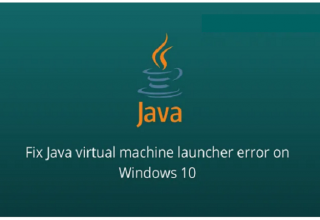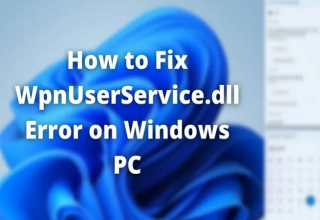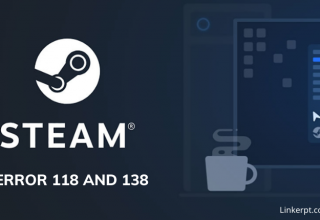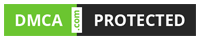Một số người dùng Windows có thể gặp phải lỗi không tìm thấy hoặc thiếu file Crypt32.dll khi sử dụng hoặc cài đặt một số chương trình nhất định trên máy tính Windows 10 hoặc Windows 11 của họ, khi Windows khởi động hoặc tắt hoặc thậm chí có thể trong khi cài đặt Windows . Bài viết dưới đây của Linkerpt cung cấp các giải pháp phù hợp nhất cho vấn đề này.

Nguyên nhân chính gây ra lỗi không tìm thấy hoặc thiếu Crypt32.dll
- Crypt32.dll chưa được đăng ký
- Sự cố đăng ký.
- Nhiễm vi-rút hoặc phần mềm độc hại.
- Lỗi phần cứng.
Một số biến thể của lỗi này có thể do sự cố với các bản cập nhật trình phát đa phương tiện.
Dưới đây là một số biến thể hoặc trường hợp đã biết của lỗi này;
Crypt32.dll Not Found
This application failed to start because crypt32.dll was not found. Re-installing the application may fix this problem
Cannot find [PATH]\crypt32.dll
The file crypt32.dll is missing
Cannot start [APPLICATION]. A required component is missing: crypt32.dll. Please install [APPLICATION] again
Bất kể trường hợp lỗi này bạn gặp phải là gì, các giải pháp được trình bày trong bài đăng này đều được áp dụng.
Crypt32.dll là gì?
CRYPT32.DLL, còn được gọi là thư viện Mã hóa Microsoft, là mô-đun thực hiện nhiều chứng chỉ và chức năng nhắn tin mật mã trong CryptoAPI. Cả máy khách Windows và hệ điều hành Windows Server đều đi kèm với thư viện này. Tuy nhiên, các phiên bản khác nhau của DLL này cung cấp các khả năng khác nhau.
Làm cách nào để sửa chữa các tệp bị thiếu của Windows 10?
Hầu hết người dùng Windows 10/11 theo thời gian và việc sử dụng gặp phải các vấn đề liên quan đến các tệp hệ thống bị thiếu hoặc bị hỏng. Vấn đề này không phải là nguyên nhân đáng báo động vì nếu bạn đang tự hỏi làm thế nào để khắc phục, sửa chữa sự cố tệp DLL bị thiếu này, Hệ điều hành Windows đi kèm với hai công cụ gốc chính viz; Trình kiểm tra tệp hệ thống (SFC); Quản lý và phục vụ hình ảnh triển khai (DISM) giúp bạn tự mình sửa chữa mà không mất bất kỳ dữ liệu nào.
Không tìm thấy hoặc thiếu Crypt32.dll
Nếu bạn gặp phải sự cố không tìm thấy hoặc thiếu Crypt32.dll này, bạn có thể thử cài đặt lại hoặc sửa chữa ứng dụng và xem điều đó có hữu ích không. Nếu không hãy thử các giải pháp được đề xuất bên dưới đây
- Chạy quét AV toàn hệ thống
- Chạy quét SFC và DISM
- Khôi phục tệp crypt32.dll
- Đăng ký lại tệp DLL
- Sửa lỗi chung cho các lỗi thiếu tệp DLL
- Thực hiện đặt lại PC này, đặt lại đám mây hoặc sửa chữa nâng cấp tại chỗ
Hãy cùng xem mô tả về quy trình liên quan đến từng giải pháp được liệt kê.
Trước khi bạn thử các giải pháp bên dưới, hãy kiểm tra các bản cập nhật và cài đặt bất kỳ bit nào có sẵn trên thiết bị Windows của bạn và xem lỗi có xuất hiện lại hay không. Ngoài ra, như được chỉ ra trên dấu nhắc lỗi (nếu có), bạn có thể thử cài đặt lại chương trình gây ra lỗi này.
1] Chạy quét AV toàn hệ thống
Sự lây nhiễm phần mềm độc hại có thể đã sửa đổi tệp dll cụ thể này, do đó gây ra lỗi không tìm thấy hoặc thiếu Crypt32.dll trên máy tính Windows 10/11 của bạn. Trong trường hợp này, bạn có thể chạy quét toàn bộ hệ thống chống vi-rút bằng bộ bảo vệ Windows hoặc bất kỳ sản phẩm AV có uy tín nào của bên thứ ba. Ngoài ra, trong những trường hợp nghiêm trọng, bạn có thể chạy tính năng quét ngoại tuyến của bộ bảo vệ Windows tại thời điểm khởi động hoặc sử dụng phương tiện cứu hộ Virus có thể khởi động để khôi phục hệ thống của bạn nếu bằng cách nào đó máy tính của bạn không khởi động được.
Ngoài ra, như một số người dùng bị ảnh hưởng đã báo cáo, hãy kiểm tra xem phần mềm chống vi-rút của bạn có đang quét thư mục %Windir% \ SoftwareDistribution\ không vì các tệp trong thư mục đó có thể can thiệp vào máy quét và do đó gây ra lỗi này. Trong trường hợp này, bạn có thể vô hiệu hóa phần mềm AV. Nếu điều đó giải quyết được sự cố, bạn có thể chỉ cần thêm thư mục đó vào danh sách loại trừ AV. Trong trường hợp bạn đang chạy phần mềm bảo mật của bên thứ ba, hãy tham khảo hướng dẫn về cách loại trừ các thư mục, tệp khỏi quét AV.
2] Chạy quét SFC và DISM
Giải pháp này yêu cầu bạn chạy quét SFC và xem điều đó có hữu ích hay không. Nếu không, bạn có thể chạy quét DISM hoặc thử giải pháp tiếp theo.
3] Khôi phục tệp crypt32.dll
Nếu bạn đã vô tình xóa tệp crypt32.dll khỏi hệ thống của mình, bạn có thể thử và khôi phục tệp từ thùng rác. Bạn cũng có thể khôi phục tệp này bằng cách đăng nhập vào một máy tính Windows đang hoạt động khác đã được cập nhật gần đây, điều hướng đến thư mục C:\Windows\System32\ và định vị, sao chép tệp vào ổ USB, sau đó cắm ổ đó vào PC có vấn đề, điều hướng đến thư mục chính xác, dán tệp vào vị trí đó.
4] Đăng ký lại tệp DLL
Giải pháp này yêu cầu bạn đăng ký lại tệp crypt32.dll và xem liệu điều đó có hữu ích hay không.
5] Sửa lỗi chung cho các lỗi thiếu tệp DLL
Vì đây là trường hợp thiếu hoặc không tìm thấy lỗi DLL, bạn có thể thử bản sửa lỗi chung này cho các lỗi thiếu tệp DLL và xem sự cố có được giải quyết hay không. Nếu không, hãy thử giải pháp tiếp theo.
6] Thực hiện đặt lại PC này, thiết lập lại đám mây hoặc sửa chữa nâng cấp tại chỗ Windows
Nếu không có gì hoạt động cho đến thời điểm này, bạn có thể thử đặt lại PC này hoặc đặt lại đám mây để đặt lại mọi thành phần Windows. Bạn cũng có thể thử sửa chữa nâng cấp tại chỗ và xem điều đó có hữu ích không.
Bất kỳ giải pháp nào trong số này đều phù hợp với bạn!
Làm cách nào để khắc phục lỗi thiếu sqlite3.dll?
Người dùng PC gặp phải lỗi thiếu tệp sqlite3.dll trên máy tính Windows 10/11 của họ. Một số cách khắc phục sau đây có thể giúp giải quyết vấn đề.
- Khôi phục / thay thế tệp sqlite3.dll bằng một bản sao lành mạnh từ một PC Windows đang hoạt động khác.
- Chạy toàn bộ quá trình quét vi rút / phần mềm độc hại trên toàn bộ hệ thống của bạn.
- Thực hiện khôi phục hệ thống để hoàn tác các thay đổi hệ thống gần đây.
- Cài đặt lại chương trình sử dụng tệp sqlite3.dll.
- Cập nhật trình điều khiển cho các thiết bị phần cứng có thể liên quan đến sqlite3.
Chúc bạn đọc của Linkerpt thành công!